نحوه گرفتن بکاپ از گوشی و تبلت اندرویدی LG

برند LG دو برنامه اختصاصی برای تهیه فول بکاپ و گرفتن نسخه پشتیبان از تمامی اطلاعات گوشی از جمله مدیا (عکس، فیلم، موزیک …)، برنامه ها، مخاطبین، تنظیمات … دارد با نام LG BRIDGE که پل ارتباطی تمامی گوشی و تبلت های برند الجی با کامپیوتر شخصی شماست و دیگر برنامه که برای عملیات آسان بکاپ گیری از طریق خود گوشی انجام میشود LG Backup نام دارد که به صورت پیش فرض روی تمامی دستگاه های برند LG نصب است.
اگر شما گوشی یا تبلت LG دارید و قصد دارید از اطلاعات خود نسخه پشتیبان بگیرید بهترین برنامه LG BRIDGE (در صورت در دست بودن کامپیوتر) و یا LG Backup (بدون نیاز کامپیوتر) میباشد. در ادامه با آموزش کار با هریک همراه مستر اختاپوس باشید.
آموزش بکاپ با LG BackUP
دسترسی به اینترنت را قطع کنید.
وارد تنظیمات شوید و به بخش Backup & restore بروید (معمولا در تب General یا بخش PERSONAL است) و LG Backup را بزنید
در بخش Backup & Restore انتخاب کنید در حافظه داخلی بکاپ ریخته شود یا کارت حافظه (پیشنهاد ما کارت حافظه است چون مواردی مثل فلش رام، آنلاک بوتلودر … کل حافظه داخلی شما را پاک میکند اگر SD کارت ندارید در حافظه داخلی بکاپ بگیرید و پوشه LG Backup را به کامپیوتر خود انتقال دهید)
نحوه رستور:
مجدد وارد LG backup شوید و از بخش Backup & Restore اینبار گزینه Restore from backup را انتخاب کنید.
موارد بکاپ گرفته شده را انتخاب و عملیات رستور را آغاز کنید
(اگر پوشه LG backup را در مرحله بالا انتقال دادید به کامپیوتر نیاز است مجدد به گوشی انتقال دهید بعد عملیات بالا را انجام دهید.)
آموزش بکاپ با LG BRIDGE
ابتدا برنامه را از سایت رسمی دانلود و نصب کنید.
گوشی را با کابل به کامپیوتر خود متصل کنید.
نوتیفیکیشن بار را پایین بکشید و حالت انتقال را روی Media sync یا MTP یا Media file transfer قرار دهید.
برنامه LG BRIDGE را اجرا کنید.
وارد تب LG Backup شوید.
Create backup را بزنید و مواردی که میخواید بکاپ گرفته شود انتخاب و در انتها Start را بزنید.
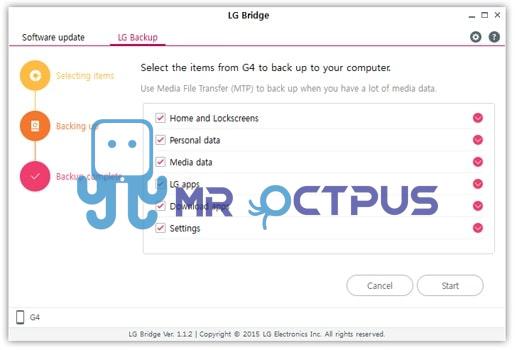
مجدد وارد LG BRIDGE شوید و از بخش Restore موارد بکاپ گرفته شده را انتخاب و عملیات رستور را آغاز کنید.


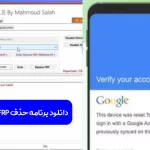


برای نوشتن دیدگاه باید وارد بشوید.